Wie verwende ich Samsung TV Plus?
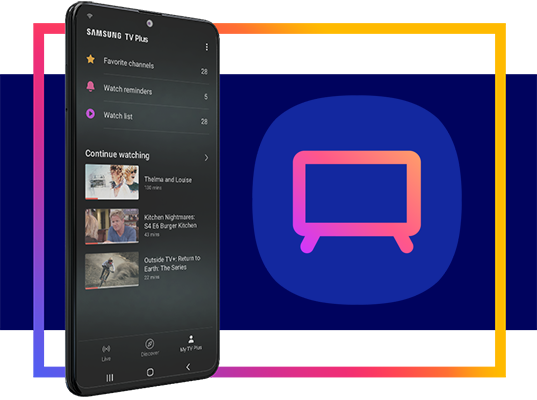
Samsung TV Plus ist ein kostenloser Dienst von Samsung, der eine Reihe von Streaming-Kanälen bietet, um Live-TV und Video-on-Demand-Inhalte auf deinem Smartphone oder Tablet zu sehen..
Um Samsung TV Plus zu verwenden, musst du dir zunächst die App aus dem Galaxy Store oder dem Google Play Store auf dein Smartphone herunterladen.
Sobald du die App heruntergeladen und installiert hast, musst du dich entweder mit deinem Google- oder deinem Samsung Konto anmelden.
Alle Galaxy Geräte mit dem Betriebssystem Android 8 (Oreo) und höher sind mit der Samsung TV Plus-App kompatibel.
Live
Im Bereich Live kannst du auf verschiedene Live-TV-Inhalte aus dem elektronischen Programm zugreifen. Hier findest du auch das Senderprogramm der verschiedenen Kanäle.
Entdecken
Im Bereich Entdecken werden dir Live-TV-Inhalte vorgeschlagen sowie kürzlich gesehene Kanäle angezeigt.
Hier findest du auch Video-on-Demand-Inhalte wie Filme und Serien, die du dir jederzeit anschauen kannst. Wenn du interessante Inhalte zu einem späteren Zeitpunkt anschauen möchtest, kannst du diese deiner persönlichen Liste hinzufügen. Du hast ausserdem die Option, Inhalte mit anderen Nutzern zu teilen.
Mein TV Plus
Hinweis: Um auf Mein TV Plus zuzugreifen, musst du dich mit deinem Samsung Account anmelden.
Im Bereich Mein TV Plus kannst du deine Lieblingskanäle einstellen und die Liste der Kanäle bearbeiten, die im Bereich Live angezeigt werden sollen. Stelle eine Erinnerung für Sendungen ein, die zu einem bestimmten Zeitpunkt laufen oder erstelle dir eine Video-on-Demand-Sendungsliste.
Musst du einen Video-on-Demand-Inhalt mal vor dem Ende unterbrechen, kannst du den Film oder die Serie im Bereich Mein TV Plus wiederfinden und weiterschauen.

Selbst wenn du die Samsung TV Plus-App verlässt, kannst du deine Videos mit Hilfe der Bild-in-Bild-Funktion weiter ansehen. So gehts:
- Gehe zu Samsung TV Plus, tippe auf das Symbol für weitere Optionen und wähle Einstellungen.
- Wähle die Bild-in-Bild-Funktion.
- Aktiviere die Umschalttaste Bild-in-Bild zulassen.
War diese Information hilfreich für dich?
Danke für deine Rückmeldung!
Bitte beantworte alle Fragen.

